毕业论文endnote使用说明
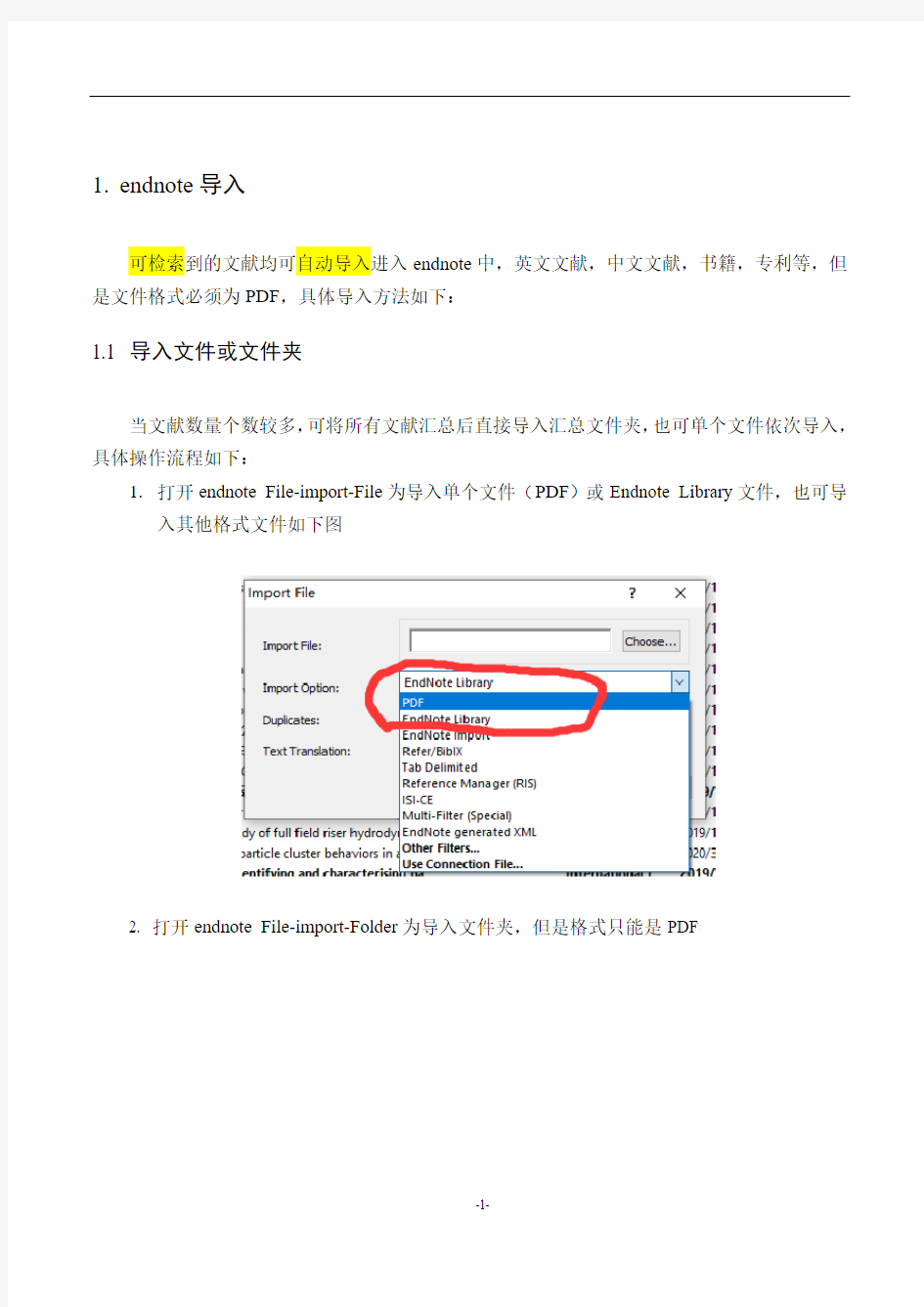
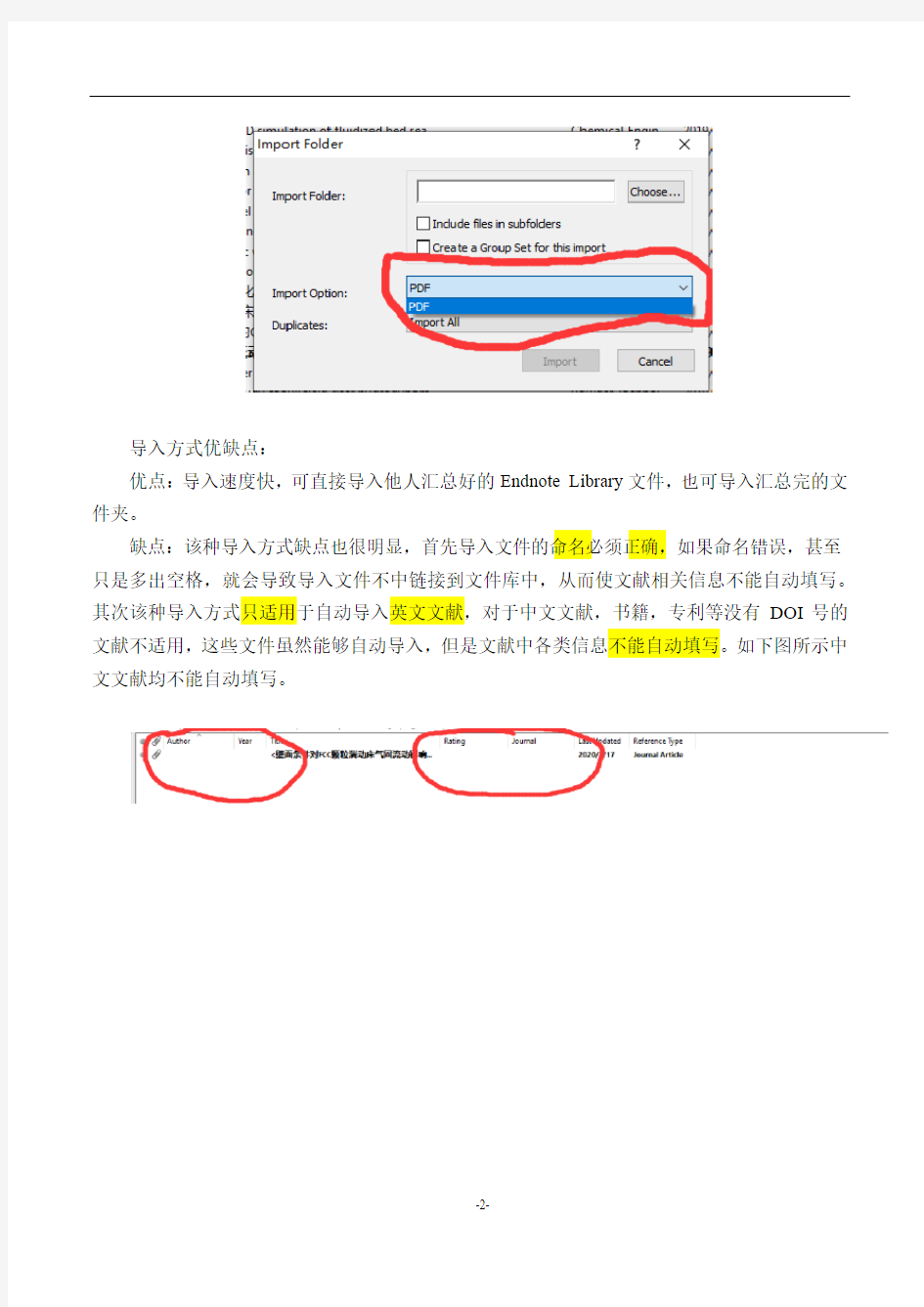
1.endnote导入
可检索到的文献均可自动导入进入endnote中,英文文献,中文文献,书籍,专利等,但是文件格式必须为PDF,具体导入方法如下:
1.1 导入文件或文件夹
当文献数量个数较多,可将所有文献汇总后直接导入汇总文件夹,也可单个文件依次导入,具体操作流程如下:
1.打开endnote File-import-File为导入单个文件(PDF)或Endnote Library文件,也可导
入其他格式文件如下图
2. 打开endnote File-import-Folder为导入文件夹,但是格式只能是PDF
导入方式优缺点:
优点:导入速度快,可直接导入他人汇总好的Endnote Library文件,也可导入汇总完的文件夹。
缺点:该种导入方式缺点也很明显,首先导入文件的命名必须正确,如果命名错误,甚至只是多出空格,就会导致导入文件不中链接到文件库中,从而使文献相关信息不能自动填写。其次该种导入方式只适用于自动导入英文文献,对于中文文献,书籍,专利等没有DOI号的文献不适用,这些文件虽然能够自动导入,但是文献中各类信息不能自动填写。如下图所示中文文献均不能自动填写。
1.2 中文文献,书籍,专利自动导入
对于不能自动导入的文献:如部分英文文献(较老文献),中文文献,书籍,专利等,直接导入文件,不能自动填写文献中相关信息。而解决方法之一为手动填写,但是该种填写方式为容易出错,无论是文献作者,卷期号还是其它填写问题均可能存在出错问题。因此解决方法还是需要自动填写,而自动导入方式有两种。具体自动填写过程如下:
1.2.1 下载Endnote .TXT文件
1. 打开CNKI搜索需要文献
2. 点击进入,点击导出/参考文献
3. 点击进入,点击EndNote按钮
4. 点击导出,下载Txt文件到新建文件夹
5. 打开Endnote,点击File-Import-File
6. 选择导入类型为Endnote为EndnoteImport,点击Choose导入下载的TXT文件
7. 打开TXT文件结果如图注:导入的只是文献基本的信息,还需要手动导入附录文件。
注:英文文献导入方法类似,英文文献endnote文章信息需要在Google学术下载。
1.2.2 下载Endnote .enw文件
1.打开百度学术或Google 学术,搜索相关文献如图所示
Google学术
2.百度学术点击引用,弹窗下面导入链接处由Endnote选项,点击后出现.enw文件,下
载完成后双击(双击前打开endnote文件),相关文献信息可自动导入endnote中,对于书籍类,专利类操作方法相似。
Google学术则是点击两个逗号的按钮,同样在弹窗按钮中,点击ennote,下载后双击即可自动导入。
Google学术
注:自动导入导入的是文献的相关信息不包括附录文件,如图所示中没有相关附录文件,需要手动导入,点击如图所示的曲别针按钮找到文件所在位置,添加即可。
2.endnote引用文献
2.1 引用说明
大部分学校要求学术论文输出格式为GB/T 7714-2005,选择endnote输出格式为GBT7714,即国标文献数据格式,该种格式默认形式为作者字母大写,超过4个作者只写3个作者,其余用et al表示。
但是每一种格式均能修改,以符合不同文献的要求。如要求列出所有的文献,即可勾选List all names如下图所示。
要求首字母大写,其他字母小写,编辑style,选择Bibliography,Author Name,Capitalization,选择Normal即可。
2.2 论文格式输出
endnote自身数据库中包含上百种文献引用格式,还可自己建立符合自身要求的Style,如下:
文献1[1],文献2[2],文献3[3],文献4[4]
[1] Cahyadi A, Anantharaman A, Yang S, Karri S B R, Findlay J G, Cocco R A, Chew J W. Review of cluster characteristics in circulating fluidized bed (CFB) risers [J]. Chemical Engineering Science, 2017, 158(70-95.
[2] Liu M, Shen Z, Yang L, Lu C. Microscale Two-Phase Flow Structure in a Modified Gas–Solid Fluidized Bed [J]. Industrial & Engineering Chemistry Research, 2014, 53(34): 13475-87.
[3] Niu L, Chu Z, Cai M, Liu M. Modified Force Balance Model of Estimating Agglomerate Sizes in a Gas–Solid Fluidized Bed [J]. Industrial & Engineering Chemistry Research, 2019, 58(19): 8472-83.
[4] Zhu J, Qi M, Barghi S. Identification of the flow structures and regime transition in gas-solid fluidized beds through moment analysis [J]. AIChE Journal, 2013, 59(5): 1479-90.
学校对毕业论文中参考文献的要求与老师要求有所不同,参考文献格式以GB/T 7714-2005为基准,论文中的其他格式稍作修改,具体内容如下,目前正在尝试按照学位论文格式制作Style。
如何使用Endnote编辑参考文献
如何使用Endnote编辑参考文献 Endnote在查找文献及编辑参考文献方面具备相当的优势。在撰写Manuscript时,可以以任意格式将Library中的文献导入其中,并按照目标期刊要求的格式插入。与传统的手动逐个编辑参考文献相比,使用Endnote编辑参考文献更为省时,且不会出错。一旦论文投稿后被拒,手动编辑则会再次修改,这会是相当大的工作量,完全不能跟Endnote的一键修改相比。 1.Endnote内原有的Style Endnote软件中含有很多期刊的参考文献格式(Style),可以在Endnote软件安装后的Styles文件夹内找到。具体方法为找到Endnote安装后所在的电脑硬盘,找到该文件夹后,点击文件夹即可找到。对Endnote X1而言,可以找到3200个期刊的参考文献格式。从这个里面找需要的Style我想大家都会。双击某个Style即可查看期刊对参考文献的要求。 2.自己编辑的Style 有些期刊的参考文献格式在Endnote内无法找到。那么有两种方式可以解决: 1)查看该期刊的Reference栏目下是否有编辑好的Reference Style。那么可以直接从官网下载下来,将该Style放在上文中的Style文件夹内。 2)再就是自己手工编辑。手工编辑对初学者而言,是有一定难度的。下面,我们着重介绍下: 在Endnote的Library内,点击“Edit”选项,然后点击“Output Styles”―“New Style”,会出现以下界面(图1)。其中的“Citation”是针对在文章内的方式,有上标(如[1])、作者年份(Chen et al, 2008)等,还有其他方式道理是一样的。未编辑前,新的Style内都是空的,犹如一张白纸等着我们去填写信息。比如,要添加[1],可以这样做:点击“Insert Field”―“Bibliography Number”(图2)。如果要设定为上标,那么则可以选中“Bibliography Number”,会看到上面有斜体(I)、上标(A1)选项。点击即可获得想要的效果。如果参考文献不是以作者及年份(Chen et al, 2008)这种方式体现,那么完全可以不考虑“Ambiguous Citations”、“Author Lists”、“Author Name”等选项(图3)。如果是作者及年份格式,除需在“Insert Field”以此选择“Author”与“Year”之外,还需要手工加入“()”。另外,Author与Year还要用逗号隔开(图4)。注意所有的符合英文输入状态。作者姓名的排列方式可在Author Name栏目调整,这个很好调整,就不赘述了。 接下来就是Reference的格式编辑了。需要编辑“Bibliography ”,然后点击“Reference Types”。“Reference Types”含多种类型,如期刊文献(Journal Article)、书籍的章节(Book),如图5所示。以期刊为例:点击Journal Article后会出现该栏目,比如要编辑以下参考文献 [4] Bohl S,Medway D J,Schulz-Menger J, et al. Refined approach for quantification of in vivo ischemia-reperfusion injury in the mouse heart. Am J Physiol Heart Circ Physiol, 2009, 297 (6): H2054-8. 解决方式分别如下 [4]:由于Insert Field内没有Bibliography,所以可以手工键入[Bibliography Number],注意不要选择Record Number(参考文献数量)。我用的是Endnote X1,其他版本的请大家仔细查看下。Bohl S,Medway D J,Schulz-Menger J, et al.:首先点击Insert Field内插入“Author”。注意
Endnote 中文使用说明
Endnote 中文使用说明:转载 学术 2009-08-07 17:29 阅读188 评论0 字号:大中小 form:https://www.360docs.net/doc/6c13117736.html,/m/user_content.aspx?id=241867 主菜单界面上面的File等菜单,我会逐一介绍,下面一行需要注意的是pdf的图标和问号左边的下拉菜单。Pdf图标是选中某个文献打开link它的pdf文件的快捷方式。而那个下拉菜单是迅速选择输出文档的杂志类型,styles。其中下拉菜单的内容是由此菜单里的"select another styles"来生成的。下面的主窗口显示是一行一行的文献,每个文献都只显示为一行,显示条目的列数是8,显示条目如何更改看edit菜单中的preferences功能。最下方是输出格式的预览,也就是在文档中插入了文献,文档某位出显示文献的样式预览。还可以用来看阅读文献后写的总结和 评论等内容,此功能在edit菜单output styles里有详细介绍。 File菜单 此菜单主要功能是对文献库的操作。当您第一次使用Endnote,可以new一个文献库来管理一个文献库。当您已经建立了一个文献库,那么此菜单中其他功能都是对于文献库的操作。您可以save,save as和save a copy来保存文献库,如果文献库过大,可以使用send to→Compressed Library压缩文献库。这里惟一需要注意的是。如果您建立了一个myLib的文献库,那么除了myLib. enl文件外,会产生一个同名的文件夹myLib。此文件夹会有两个目录:rdb和pdf文件夹。前者是文献库设置参数,后者保存了所有已经链接的pdf文档,并且每个文档都存在于pdf文件夹下的" title"文件夹下,这个title文件夹的名字和您所链接的pdf文件名一致。那么Compressed Library这个命令将压缩上述提到的文件和文件夹,形成单一的myLib.enlx文件。Export和import是导出和导入文献库。导出只能有两种格式:文本和网页。导入则可以通过"filter"导入文献库,RIS 格式文件和其他任何您得到的有文献相关资料的文件。Endnote提供了丰富的"filter",因此极大方便 了文献的导入。"Filter"在下面详细介绍。 Edit菜单 这里的命令分三个部分 第一部分是基本复制粘贴命令,现在介绍"copy formatted",此命令是在某条文献被选中时,复制此文献的输出样本。文献的输出格式是指文献在文章中最末尾时的显示格式。这个是由"style"控制的,在E dit菜单的第三部分我们会详细介绍。这一部分的"cha nge text"是搜索本文献库并替换某个条目下的文字。
如何将一篇文献后的参考文献全部导入endnote一次性全部下载下来
如何将一篇文献后的参考文献全部导入endnote一次性全部下载下来 华中科技大学生物医学光子学研究中心张智红组 在使用Endnote过程中遇到这样一个情况,如果发现一篇很好的文章,其后参考文献都很好,是某一方向或领域的经典,如何将这些文章一次性导入自己的Endnote中呢?最初用笨笨的方法,那就是一条条的往里输,等几十篇文章输完,快则一两个小时,慢的话一个上午甚至一天才能搞定。于是就上网搜相关的一次性import的方法,结果只搜到了几个相同提问的帖子,没有找到答案。 我发现多种可以将参考文献导入endnote的方法,这里就是在校园网环境下做的,其它网络我不知道,在这里和大家分享一下: 首先是用scopus数据库()打开链接,最好使用ie,chrome等浏览器,这样学校它才好识别是否是学校买了的,我用搜狗时它要登陆,用ie就没问题了。 在search for 里输入自己要找的文献(自己要下载这篇文献引用的文献),点击search 搜索。出现下面结果。 这就是我输入的文献,直接点开文献(注意是直接点文献),会看到如下网页: 一直往下拉,你可以看到 然后你可以自己选择自己想下载的文献,也可以全选: 点击上图所示的export就可以打开一个网页,选择如下图所示的RIS format 点击export就可以导出了,它一般导出在你浏览器默认的下载文件夹。 它导出的是一个的文件。 打开endnote 点击导入(上图所示) 选择导入类型为Reference Manager(RIS)注意这是和scopus导出的文件类型是一致的,点击上图所示的choose,选择前面导出的文件 点击import导入 我们会发现已经将所有的参考文献导入了endnote,接下来我们可以使用endnote 的find full txt的功能了。 具体做法是讲前面导入的文章全选ctrl+A (要先点击一篇文章)然后点击findfulltxt 键如下图所示 然后选择yes就可以自动给你下了。一般可以找到百分之八九十的文章,不同学校情况不一样。 如果你发现一篇文献也下不下来,我刚开始也是导入了但是一篇也下不下来,不要急,因为endnote主要支持iss的引文,你可以将scopus的网站导入endnote 方法如下 点击preferences出现如下界面 选择findfulltxt(说明一下我用的是endnotex5,这可能有很多种方法搞定,我只是说我的方法)出现如下界面 把输入openURL 还有一种方法是用sci的iss网站它只可以一次性把引用这篇文章的文献导入endnote,它引用的文献要一篇篇导,自己去看一下就知道了,在此略过。
endnote使用方法大全
endnote使用方法大全,endnote教程| 一、简介 EndNote是一款用于海量文献管理和批量参考文献管理的工具软件,自问世起就成为科研界的必备武器。在前EndNote时代,文献复习阶段从各大数据库中搜集到的文献往往千头万绪、或重复或遗漏,难以管理,阅读所作的笔记则分散各处,难以高效地进行有机整合。到写论文时,大量的文献引用往往复杂异常,尤其修改时,牵一发而动全身。这些难题,EndNote可以凭一己之力,彻底解决。学校里目前盛行的依然是EndNote 9.0,而功能更为强大的V10.0正版需要$100,显然不宜在我们中间推广。故本文以V9.0为主要介绍对象。它的安装对大家并不构成问题,只需要注意这类中文支持功能较弱的软件,安装路径最好纯由英文字母和数字构成。 打开EndNote 9.0,其界面如图1.1所示。“Reference Library”窗口显示文献的各个条项,单击条项名称(如"Author")按钮,所有记录就将按该条目顺序/逆序排列。预览窗口显示被选中文献的简单信息(图1.1中的预览格式是默认的"Annotated",在下拉菜单中还有其他的格式)。“显示/隐藏Preview”按钮则用于切换预览窗口的显/隐属性。 图1.1 EndNote 9.0 基本界面下面根据我们的专业特点和需要,结合我使用EndNote的一些心得,介绍这个软件的基本操作。二、建立和编辑Enl文献图书馆EndNote数据库称为Reference Library,以*.enl格式存储,其中的数据存储于同名文件夹*.Data中。本文所举例子中的Library包括单记录图书馆“acedemic.enl”和数据文件夹“acedemic.Data”。(1)新建enl File-->New,
EndNote X参考文献格式的更改
EndNote参考文献格式的更改 1、先偷懒吧,到EndNote的主站搜索,看是否有你要的Journal格式;如果没有只有自己学啦。 2、打开一个EndNote数据库/Edit/Output Styles/Edit……… 意思是将你默认的参考文献格式进行修改,因为重新编写有些语法可能不太会。技巧,先从找一个参考文献和自己要求相似的格式。如没有经验,SCI格式是缩略格式,NeuroReport是完整格式(在中国比较流行的相似格式)。我就打开EndNote了。 我的是EndNote X,各版本风格相似 3 修改正文格式 4 修改参考文献模板
改好参考文献的模板后,最难的就是作者排名和作者显示风格5 下面更改作者显示风格 6 更改作者缩写格式
7 参考文献罗列时的风格,是用[1]…表示还是用1…表示 8 其他格式可以点点看看,思路相近 9 当您全部弄好了后就可以保存了,保存时一定要保存在EndNote\Styles的文件夹下面,否则无法调用。 以下讲讲编写新的ENdNote引文格式 1 打开EndNote\Edit\OutPut Styles\New Style… 先看第一项About This Style
2 看第二项,Anonymous Works,这项也不用管它 3 看第三项Page Numbers,这一项可以做一些选择。 4 Journal Names 更改杂志的格式
5 Citations 这一个改的是正文中的格式和在EndNote中浏览参考文献的格式。不改变文章末尾参考文献的格式。在Templates中,我选的是Bibligraphy Number,可以将此字段括起来,还可以选中后进行上标,上标图表是“A1”,在Untiled Style上一栏的工具栏中可以找到。中文杂志经常要求上标格式。其下Author List等内容一般可以不用改了,应为对正文中的显示格式没有影响,只影响EndNote中数据显示格式。 6 更改Bibligraphy这一项最重要,直接影响正文后面的引文格式,要好好琢磨。Templates 最为重要,直接影响作者(Author)、题目(Title)、卷(V olume)、年(Year)、期(Issue)、页码(Pages)的先后位置和上标、斜体等风格,也可以在这些字段中添加标点符号。 点击Reference Style\Journal Article
endnote修改参考文献格式
如何设置endnote插入word中参考文献的格式 本来说好要录视频的,可是什么都准备好之后发现我的声卡不太好导致视频中有比较大的杂 音,只好改作图文,等以后换了声卡再录个视频吧。 最先需要说明的是:我也不是什么砖家高手,自己会的也很有限,仅就endnote的一些基本使用方法分享一些个人心得。例如如何使用 endnote从网上搜索下载文献之类的我就不讲 大概讲三点: 1.解决word2007以上版本使用endnote插入参考文献后卡死的问题; 2.简单的界面设置,便于查看与管理文献; 3.设置插入参考文献的格式。 其中第三点是我们的主要目的。 第一个问题很简单,有些人使用 2007以上版本word时,用endnote插入参考文献后会卡死,只要关闭word中的拼写检查即可. 打开“文件”选项卡,点击“选项”,然后点击“校对”,将“在word中更正拼写和语法时”下面的“键入时检查拼写”关掉就可以了,如果觉得不保险可以把这几个都关掉,反正也没有用。 接下来讲我们的主题:如何设置插入的参考文献的格式。这是很多人头疼的问题,致使很多人都觉得endnote太麻烦了而放弃使用这个软件,我个人的感受是,如果你不会用,会觉得它特别麻烦,如果你会用,会觉得它特别简单。 设置插入参考文献的格式有两种方法,一种是在原有的模板上进行修改,如图所示endnote为我们提供了非常多的模板(但个人觉得其实都没什么用)。第二种就是自己新建,然后根据论文参考文献的具体要求进行设置。如果你学会了第二种方法,第一种方法自然也就会了,所以这里我只讲新建一种样式然后自定义设置。
为了方便使用我们首先将用不到的样式设置为不显示,如图所示打开style manager。 点击unmark all,然后点击关闭,这样所有的样式都不再显示了。注意不要点击了endnote主界面的叉叉而关闭了整个endnote。
Endnote中编辑style【Endnote-编辑参考文献格式】
在endnote中制作GB/T7714《文后参考文献著录规则》的输出 格式 在引用文献时,绝大多数时候都要考虑文后参考文献的格式怎么写。如果是在中国,专门有一部国家推荐标准GB/T 7714 《文后参考文献著录规则》规范文后参考文献的格式。在中国,著名的文献管理软件endnote使用比较广泛,我就以endnoteX4为例说明怎么制作GB/T7714《文后参考文献著录规则》的输出格式。Endnote已经提供了Chinese Std GBT7714 (author-year).ens和Chinese Std GBT7714 (numeric).ens,分别对应著者-出版年制和顺序编码制。 在工具栏中的“Bibliographic Output Style”下拉框中,如果没有看到这两个style,可以点下拉列表中的“Select Another Style”,会出现“Choose A Style”对话框。在对话框中,在“Quick Search”中输入“chinese”并回车,就会显示“Chinese Std GBT7714 (author-year)”和“Chinese Std GBT7714 (numeric)”这两个style。如果没有显示出来,说明你的机器里没有这两个style,需要从endnote官网下载。 endnote的官网为,进入后点导航栏的“support & services”。打开后点击左边栏“Download”中的“Output Styles”,可以进入output styles的选择页面。这个页面中,style的列表上方有一个供搜索的区域,在“Style Finder”选项卡中的“Publication Name”中输入“chinese standard”并回车,就可以搜索到“Chine se Std GBT7714 (author-year)”和“Chinese Std GBT7714 (numeric)”这两个style,就可以下载了。把这两个style的ens文件下载下来,拷贝到endnote的安装目录即可。如果装在C盘,那么拷到C:\Program Files\EndNote X4\Styles下面即可。 但是这两个自带的style都不能完全满足国家标准的要求,需要自己在此基础上自定义。我在这里就准备谈一下如何通过自定义制作符合GB/T7714《文后参考 文献著录规则》的输出格式。 Author-Year 1.在工具栏中的“Bibliographic Output Style”下拉框中选择“Chinese Std GBT7714 (author-year)”。 2.展开菜单栏中的“Edit”菜单,将鼠标移到“Output Styles”,展开次级菜单,点击Edit“ChineseStd GBT7714 (author-year)”,就可以开始自定义了。 3.这个style已经有一些符合GB/T7714《文后参考文献著录规则》的设置,因 此只需要修改部分设置即可。 这里主要修改Bibliography中的内容。 , 在“Templates”中,把每个参考文献类型的输出格式改为符合国标的格式。具 体做法是在我这篇博文最后的附录1 参考文献输出格式中的Author-Year部分中,找到对应的格式,替换即可。以“Journal Article”为例,复制“Author. Year. Title[J]. Journal|, Volume|(Issue)|: Pages|.”,回到endnote,找到Templates列表中的“Journal Article”,替换原有的“Author Year. Title. Journal [J], Volume|: Pages|.”即可。如果在Templates列表中没有找到想要的参考文献类型,可以点列表框左上方的“Reference Type”,勾选中想要
用endnote插入参考文献
利用EndNote7.0写文章 EndNote在安装时可以自动整合到Word 97、2000、XP中,使用者可以简单轻松地将EndNot e7.0的库内文献加入到Word文档里,进而格式化引文形成合乎杂志要求的引文样式。另外 EndNote7.0提供各种文稿的模板,写文章实现了流水线模块化。 注意:最好先安装Word后再安装EndNote7.0,反之有可能不整合。解决办法是重装EndNot e7.0。 文稿模板:EndNote 提供了大量合乎各种杂志要求的稿件模板,收集在“Templates fold er”里,写文章时选择合适的模板可大大简化写作过程。文稿模板经过了格式化,对页边 距、标题、行距、首页、摘要、图形位置、字型字号等都做了规范。 用模板书写文章的流程: 1. 打开模板:从EndNote里打开:点击“Tools”下拉菜单里的“Manuscript Templates” 后选择模板;或者从Word里打开:“新建”“通用模板”“EndNote”选择模板。 2.模板在Word里打开后,出现“Template Wizard” 3. 依次填写“Template Wizard”所要求的信息,Template Wizard会将其转入到文章合适 的位置。 4.填写完后点击“Finish”,进入Word里的模板。 5.按照版式填写。 “Cite While You Write”是EndNote7.0里与Word整合的元件,可以直接从Word的“工具 ”菜单里找到和使用。 “Cite While You Write”里的选项: 1.Find Citation(s): 用于打开“EndNote Find Citations”对话框搜索和插入库内文献 ,其搜索方式是“任何字段”式的。 2. Go To EndNote: 打开EndNote 3. Format Bibliography: 对引文样式进行格式化。格式化就是将当前临时的引文转化成 一定格式的引文,同时在文章结尾处自动生成引文列表。在缺省设置时即时格式化(“In stant Formatting”)是启动的,随时对插入的引文进行格式转换。引文的输出样式设置 可以自己修改。 4. Insert Selected Citations: 插入在已经打开的EndNote 文献库内所选定的文献。一 次最多插入50篇。 5. Edit Citations: 打开“Edit Citation”对话框编辑引文。例如省略作者和年代、添
Endnote的几项基本功能
Endnote 的几项基本功能 容 (一)导入文献的四种方法 (二)对文件的分类管理 (三)使用Endnote插入、修改文章中的文献
(一)导入文献的四种方法 1.下载安装好Endnote X6,在保存的目录里找到其文件夹,进入找到应用程序的图标。点击进入Endnote X6。 2.初次使用,会提示创建一个库,可以自命名为“分子印迹技术”。现在介绍几种将文献导入Endnote的方法。第一种方法:手动导入。点击文献→新建。在弹出的对话框中,手动输入所有要导入的文献的详细信息,如Author、Year、Title、Journal等。该方法可以比较的定位文献,但繁琐,且容易出错。
3.第二种方法:在线检索,即在左边已有的数据库或者期刊下进行相关方向的文献检索。先选择目标数据库或者期刊(左边红圈处,例:PubMed),若已显示的没有目标对象,可以点击更多。然后在上方的红圈处填写Author、Year、Title等信息进行检索(例:输入的是Molecular imprinted polymer),检索完毕后会弹出对话框显示已经找到的该类文献的总数,需要填写下载的文献序号围(例:1 to 5)。最后点击确定,即导入成功。 4.但是导入的文献不一定能看到全文(只有出现了回形针符号的文献可以看到全文),但可以浏览摘要等容。双击题目进入或者在右边的详细信息中可以找到该文献的地址,然后再选择其他方法获取全文。
5.第三种方法:导入本地已有的文献。点击文件→导入→文件/文件夹。选择本地的相关文献,将其导入。一般本地文件都是下载过全文的,则导入后即可以看到全文。
设置endnote参考文献的三种方法
目前为止在引用参考文献时遇到过以下三种情况: 的style,点击“choose”就设好了。接着“Insert citation”即可。 第二,有些journal在“Select Another Style”中找不到,也就是没有现成的style 可以使用。这时,我们需要自己下载相应的.ens文件 到Endnot\Styles的文件夹下,并导入endnote之后才能使用。 1 biological psychiatry,点“apply”开始搜索,见fig01; 2)返回的记录中包含“download”字段,点击biological psychiatry一行末尾的download,见fig02,下载到的是.ens文件(biological psychiatry.ens); 双击biological psychiatry.ens,在菜单栏中file下,点“save as”,在弹出的style name 中自动出现的biological psychiatry copy改成biological psychiatry,点“save”之
后即可关闭当前窗口; 3)在File中open library中选择指定的library并打开,此时按照第一中情况即可找到biological psychiatry的style。“choose”并“insert citation”即完成。 第三,这种情况最为复杂。不仅在“Select Another Style”中找不到style,而且也搜索不到可以导入endnote的.ens文件。这里我们用Alzheimer&Dement为例来说明处理方法。 这时我们主要做三件事,首先,要熟悉Alzheimer&Dement的style,也就是找几篇Alzheimer&Dement的paper,看看参考文献引用的格式有什么特点;并试图找到一个与Alzheimer&Dement的style类似的journal,运气好的话可能很快找到,biological psychiatry就与Alzheimer&Dement的类似(其次,在biological psychiatry的基础上,按照几点差异依次修改。最后,保存重新命名如biological psychiatry_change(最好区分biological psychiatry,因为已经人工修改过);在word菜单中“endnote”-->“style:”-->选择“biological psychiatry_change”,再点击“update citations and bibliography”。本文示例杂志全称为Alzheimer's & Dementia: The Journal of the Alzheimer's Association (Alzheimer's & Dementia)。 1)虽然找不到Alzheimer&Dement的style,但是我们需要寻找一个已有的journal,其style类似于Alzheimer&Dement。这里我们查看了biological psychiatry与Alzheimer&Dement的style的异同,相同:包含作者列表--且不超过6个的作者全列出,超过6个的作者用.et al代替--年份,期刊,卷,起始页码;不同: a)二者对“年份”安排的位置不同;
ENDNOTE使用方法
ENDNOTE使用方法~~~造福硕硕博博们来源:肖宏的日志 一、简介 EndNote是一款用于海量文献管理和批量参考文献管理的工具软件,自问世起就成为科研界的必备武器。在前EndNote时代,文献复习阶段从各大数据库中搜集到的文献往往千头万绪、或重复或遗漏,难以管理,阅读所作的笔记则分散各处,难以高效地进行有机整合。到写论文时,大量的文献引用往往复杂异常,尤其修改时,牵一发而动全身。这些难题,EndNote可以凭一己之力,彻底解决。 学校里目前盛行的依然是EndNote 9.0,而功能更为强大的V10.0正版需要$100,显然不宜在我们中间推广。故本文以V9.0为主要介绍对象。它的安装对大家并不构成问题,只需要注意这类中文支持功能较弱的软件,安装路径最好纯由英文字母和数字构成。 打开EndNote 9.0,其界面如图1.1所示。“Reference Library”窗口显示文献的各个条项,单击条项名称(如"Author")按钮,所有记录就将按该条目顺序/逆序排列。预览窗口显示被选中文献的简单信息(图1.1中的预览格式是默认的"Annotated",在下拉菜单中还有其他的格式)。“显示/隐藏Preview”按钮则用于切换预览窗口的显/隐属性。 图1.1 EndNote 9.0 基本界面 下面根据我们的专业特点和需要,结合我使用EndNote的一些心得,介绍这个软件的基本操作。
二、建立和编辑Enl文献图书馆 EndNote数据库称为Reference Library,以*.enl格式存储,其中的数据存储于同名文件夹*.Data中。本文所举例子中的Library包括单记录图书馆“acedemic.enl”和数据文件夹“acedemic.Data”。 (1)新建enl File-->New,或者单击工具栏第一个按钮"New Library",都可以新建一个空白图书馆。 (2)打开既有enl File-->Open-->Open Libray,或者单击工具栏第二个按钮"Open Library...",都可以打开一个既有的enl图书馆。 (3)新建记录 Reference-->New Reference,或者在"Reference Library"窗口中右键-->"New Reference",都可以手动添加新记录。 (4)编辑记录 "Reference Library"窗口中双击选中的记录,或者右键"Edit References",都可以进行编辑。 编辑记录界面如图2.1所示。一般需要用到的条项包括Author、Year、Title、Journal、Volume、Issue、Pages、Keywords、Abstract,读书笔记记录在Note中,如果有全文pdf,可以将其链接添加到Link to PDF,并将附件链接到Image中,如果文摘是从网上数据库下载的,URL中可记录其出处。其余条项相对用得不多。 图2.1 EndNote记录编辑窗口
EndnoteX使用方法
Endnote X 使用方法
Endnote软件发展历史
Endnote软件是Thomson Corporation推出 的一款文献管理软件。通过EndNote你可 搜索在线书目数据库、组织参考书及图片、 快速创建参考书目。
2005
Endnote 9
Endnote 8
20 05
2006
Endnote X
将library储存成一个档案 更方便地管理 PDF全文 Library 显示增至八个字段 新增多种参考文献类型 可将窗口中空白字段隐藏
Endnote兼容Microsoft Word 2000, XP, 2003
Department of Macromolecular Science -- Fudan University
Endnote基本功能简析
文 献
导入 Endnote
中国期刊网 Web of Science
filters 文献管理 统计分析
Library
撰写论文 与书籍等
Pubmed 网站数据库
Department of Macromolecular Science -- Fudan University
EndnoteX安装过程
Step 1
先安装Daemon 类型虚拟光驱
Step 2
再用虚拟光驱 载入光盘镜像
Step 3
点击虚拟光驱 中的安装文件
Step 5
完成安装过程 进行Style升级 Congratulations! Welcome to Endnote!
Step 4
按照安装文件 提示进行安装
Department of Macromolecular Science -- Fudan University
EndNote 插入参考文献编号并编制索引
使用 EndNote 插入参考文献编号并编制索引 发表于2013-05-26作者H Zeng2013-05-26 使用 Word 编写长文档,特别是论文,样式排版,甚至图片和表格的编号与引用,恐怕都不是最让人头痛的。为毕业论文奋斗过的同学们,恐怕都曾因为数量繁多、格式复杂的参考文献而烦恼过。如果还需要调整论文中的章节顺序,改了前边乱了后边的参考文献序号有没有让你抓狂?可是……有没有人知道可以使用参考文献管理工具来编 排参考文献呢?或者,至少应该想要有个这样的工具来用吧? 管理参考文献的工具软件其实挺多的,比如大名鼎鼎的EndNote。但是 EndNote 很贵,个人版是 $249.95(约合人民币 1500 元)。所以一般都是由科研机构或高校购买批量授权版供员工和学生使用。可惜我们学校好像没有买。 不过还有很多免费且开源的,只是可能没有那么好用——但是完成参考文献的插入和编号,并自动生成参考文献列表,而且能够在调整引用顺序后自动对编号和列表进行修改,这还是没什么问题的。不信的话,就去看看维基百科上Comparison of reference management software吧,绝对让你拍脑门。想偷懒不是坏事,懒才是坏事。 我曾经用过 EndNote 和开源的Bibus bibliographic(最后更新是在 2009年),其它的还没有试过。所以下面就以 EndNote 为例简单介绍一下自动编排文献的使用方法。 介绍两个方面的内容:1. 选择合适的 EndNote 参考文献输出格式;2. 添加文献到EndNote;3. 在需要引用的地方从 EndNote 插入参考文献。只介绍最基本的,其它各种用法就不说太多了。相信用了参考文献管理软件之后会让你撰写论文达到事半功倍的效果。 目录 Contents 1. 输出格式 2. 添加参考文献 o(1)自动导入文献 o(2)手动添加文献 3. 插入引用的参考文献 1. 输出格式?
在Endnote中修改参考文献格式的方法
如何在Endnote中修改参考文献格式 (图片制作:台大图书馆明锦(Tracy Lee)) - 阅读本文前建议您先阅读「Output Style:书目数据的呈现方式」一文,以对Output Style有基本的了解。前面「CWYW」系列文已介绍过如何将EndNote 中的书目插入Word文件中,但插入的书目不见得符合老师或投稿期刊要求的格式,在此介绍如何依照个人需求切换与修改Output Style。
在CWYW工具栏中,有“Style”下拉选单,下拉后可点选“Select another style”,即可看到完整的Output Style清单,可切换选择需要的Output Style套用,如下图: (找不到某个特定的Output Style?请参考「找不到Filter、Output Style、与Connection File?」一文。)
- 以下图为例,原本APA的格式,在切换为Numbered后,即整篇Word文件中的Citation、参考文献格式、以及参考文献的排列方式,都有了更换。
- 不过有时老师或投稿期刊要求的格式,仍然与EndNote中建立的Output Style 有所不同,此时我们可以要修改Output Style,使其符合我们的需求。如果你有阅读过「如何将EndNote书目汇出成Excel檔?」一文就可以知道,要修改或自己建立Output Style,要回到EndNote程序中,于上方工具栏的Edit→Output Styles。若要完全从零开始建立新的Output Style,请选择“New Style”;不过比较省力的方式是找一个格式最相近的Output Style来修改,那就选择“Open Style Manager”,在这里可选择一个Output Style来修改。以修改APA 6th为例:
ENDNOTE使用方法,医学硕士必学
ENDNOTE使用方法,常用! 已有 6385 次阅读2010-9-28 23:56|个人分类:SCI|系统分类:科研笔记|关键词:ENDNOTE,使用方法 一、简介 EndNote是一款用于海量文献管理和批量参考文献管理的工具软件,自问世起就成为科研界的必备武器。在前EndNote时代,文献复习阶段从各大数据库中搜集到的文献往往千头万绪、或重复或遗漏,难以管理,阅读所作的笔记则分散各处,难以高效地进行有机整合。到写论文时,大量的文献引用往往复杂异常,尤其修改时,牵一发而动全身。这些难题,EndNote可以凭一己之力,彻底解决。 学校里目前盛行的依然是EndNote 9.0,而功能更为强大的V10.0正版需要$100,显然不宜在我们中间推广。故本文以V9.0为主要介绍对象。它的安装对大家并不构成问题,只需要注意这类中文支持功能较弱的软件,安装路径最好纯由英文字母和数字构成。 打开EndNote 9.0,其界面如图1.1所示。“Reference Library”窗口显示文献的各个条项,单击条项名称(如"Author")按钮,所有记录就将按该条目顺序/逆序排列。预览窗口显示被选中文献的简单信息(图1.1中的预览格式是默认的"Annotated",在下拉菜单中还有其他的格式)。“显示/隐藏Preview”按钮则用于切换预览窗口的显 /隐属性。 图1.1 EndNote 9.0 基本界面
下面根据我们的专业特点和需要,结合我使用EndNote的一些心得,介绍这个软件的基本操作。 二、建立和编辑Enl文献图书馆 EndNote数据库称为Reference Library,以*.enl格式存储,其中的数据存储于同名文件夹*.Data中。本文所举例子中的Library包括单记录图书馆“acedemic.enl”和数据文件夹“acedemic.Data”。 (1)新建enl File-->New,或者单击工具栏第一个按钮"New Library",都可以新建一个空白图书馆。 (2)打开既有enl File-->Open-->Open Libray,或者单击工具栏第二个按钮 "Open Library...",都可以打开一个既有的enl图书馆。 (3)新建记录 Reference-->New Reference,或者在"Reference Library"窗口中右键 -->"New Reference",都可以手动添加新记录。 (4)编辑记录 "Reference Library"窗口中双击选中的记录,或者右键 "Edit References",都可以进行编辑。 编辑记录界面如图2.1所示。一般需要用到的条项包括Author、Year、Title、Journal、Volume、Issue、Pages、 Keywords、Abstract,读书笔记记录在Note 中,如果有全文pdf,可以将其链接添加到Link to PDF,并将附件链接到Image 中,如果文摘是从网上数据库下载的,URL中可记录其出处。其余条项相对用得不多。
Endnote实现参考文献中期刊名的全称与缩写转换
Endnote实现参考文献中期刊名的全称与缩写转换 (2011-03-16 14:55:23) 转载▼ 标签: 杂谈 一般杂志社要求参考文献中期刊显示缩写,但有些要求全名;但当你修改了edit–>output style–>open style manage选项,在journal中选中了“use full jounral name”的选项,可是,每次显示还是只显示期刊的缩写,而没有期刊全名。这就要求我们自己设计一下,请看:endnote插入完整期刊名文献的完美解决!设计时,不必”一个杂志一个杂志的填入”,期刊的缩写和全名一次导之!!EndNote本身提供三个不同学科(医学、化学、人文科学)的期刊全文及缩写列表,就在C:\Program Files\EndNote8\Term Lists中!你可以把他们导入你的Journals term list ! 现在就按我的步骤一步步下来吧: ⒈打开你的文献库(File→Open→Open Library……); ⒉Tools→Open Term Lists→Journals Term List; ⒊在Terms中将所有期刊列表选中(反黑)→Delete Term; ⒋在Lists中,选中Journals →Import List; ⒌选择C:\Program Files\EndNote8\Term Lists,看到Medical.txt(医学类杂志)并选中后,按“打开”,EndNote自动导入,(⒋和⒌这两步重复进行可把Chemical.txt化学和Humanitites.txt人文科学也导入); ⒍现在,回到Terms可看到共导入12110个期刊(三个不同学科即医学、化学、人文科学都导入的结果,你也可任选1或2个学科导入),选中任意一个期刊→Edit Term;怎样?期刊的全名和缩写都有,您甚至可在此修改期刊的缩写,满足投稿的需要! 注意:你如果有多个数据库,则每个数据库都要如此设计一次! ⒎这以后,你再修改edit–>output style–>open style manage选项,在journal Names中选中“use full jounral name”的选项后,显示的就不会是期刊的缩写了,是期刊全名!
Endnote使用方法简明教程
如何写参考文献 首次需要建立EndNote库。 批量导入文献,点击文件-导入-文件夹,选择即可。或者点击新文献,输入信息(如多个作者,Enter分行。Number=Issue。URL:添加链接;右击链接,点击文件附件-附加文件,添加pdf文件。),直接点X关闭,即可保存。 点击在线检索,默认全部查找链接,直接点击选择,-减掉多余选项,选择All Fields(或者Title),点击检索,选择显示篇目个数,稍等几秒即可。可选中右击点击网址,打开URL链接。不要点X,直接点击本地库模式。 点击作者、标题等条目时,自动以此排序。右击条目可以选择显示条目,有条目个数限制。单击移动条目,可以调节条目次序。 右击“我的分组”,创建群组,输入名称(如芬达)。右击芬达,创建组“苯甲酸钠”。选中文献,右击,添加文献文献到组(也可左击鼠标拖动到组)。从组中删除文献,到未分类。移动文献到回收站,删除回收站文献都不会删除源文件。 文献格式:点击编辑-输出样式-新建样式,点击参考文献-排序顺序-其他等等,选择即可。点击编辑-输出样式-编辑我的格式。格式可参照Natrue等格式。 点击关于此样式,输入备注名称。 点击引用-模板-Citation插入字段:“bibliography number”,两边加框,加括号时同时输入,否则格式不同。编号,勾选连续[1-3]。排序顺序-与参考文献相同。 点击参考文献-模板-Journal Article,输入Author.Title.Journal,Year,V olume(Issue):Pages,选中,点击左上角选择字体-Times new roman。点击布局,文献开头为点击插入字段参考书目号,出现bibliography number,两边加框即可。点击排序顺序-出现的顺序。 导出文献txt:选中,导出即可。 中文参考文献的编辑和导出:光标移至要插入的Word正文后,Go to EndNote,选中单一(或者多个)参考文献,点击插入引用(或者Insert Selected Citations),Ignore all,自动生成上标和最后文献。Endnote有返回Word功能按钮。删除参考文献不能用word直接操作,而用Word中Endnote的Edit & Manage Citations等功能,点击OK即可。 出现异常格式(如([作者,年份#未知数字])时,或者Endnote中没有“原文名称.doc”时,在Word中Format Bibliography-直接确定。或者Endnote中重新格式化文献。即可出现“原文名称.doc”。编辑文献信息,点击Endnote中“原文名称.doc”,编辑即可。 去掉文献与EndNote的域关联,Ctrl+Shift+F9。轻易不要,且保留有域关联的文件。 删除原码,引用文献就会消失。 Word中不显示Endnote时,右击菜单空白处,选中endnote即可。 Word不关联Endnote时,打开Word,点击文件-选项-COM加载项-添加,添加Endnote安装目录下的Configure EndNote.exe,点击确定...
